Avec votre abonnement vous avez peut être la possibilité de partager votre connexion internet avec votre ordinateur ou votre tablette, voici comment ça fonctionne, c’est assez pratique pour vos déplacement ou en vacances..
Partage de connexion
Entre mon iPhone et mon ordinateur, ou ma tablette
Bon voilà, c’est mon premier jour de vacances et je n’ais pas internet, pas de wifi de gentilles voisines à craquer, mais pas de panique avec mon abonnement j’ai le droit à partager ma connexion internet en illimité (enfin en fait quand on regarde mieux c’est 3 Go de données en illimité et ensuite ça passe en connexion avec un débit plus faible mais bon, c’est toujours mieux qu’en RTC).
Oui mais voilà, est-ce que c’est simple à configurer ?
J’ai testé avec ma tablette qui est sous Android et avec mon Nifoune qui est sous iOS et aucun souci, je me propose donc de vous montrer un apperçu rapide, ça vous donnera peut être envie de changer d’offre plutôt que de prendre une clé 3G ponctuellement à des prix qui dépassent souvent le bon sens… Et si vous êtes sage peut être que vous aurez une astuce pour partager votre connexion sans abonnement spécial… mais chuttttttttttttttt
On va dans /Réglages/Partage de connexion/ et on clique pour activer le partage (notez qu’en dessous vous avez le mot de passe que l’on peut changer comme on le désire)
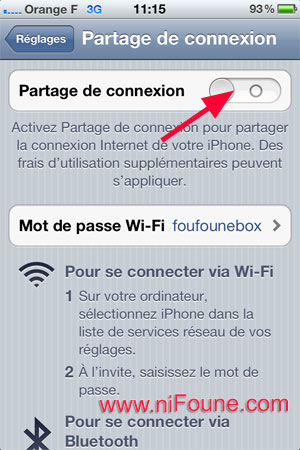
Pour le partage de connexion votre iPhone aura besoin d’utiliser soit le Wi-Fi, soit le Bluetooth ou soit votre cable USB
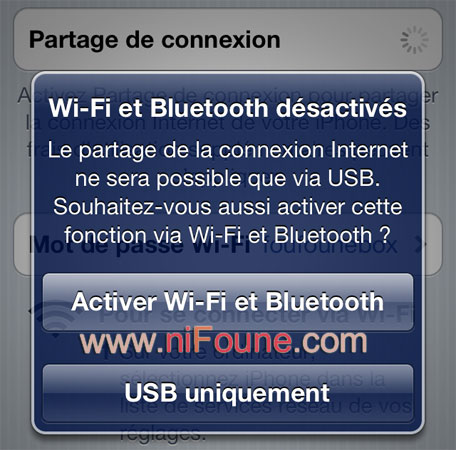
j’ai activé le wi-fi et le bluetooth car pas envie de rajouter un câble à l’histoire, maintenant on note que le Partage de connexion est coché
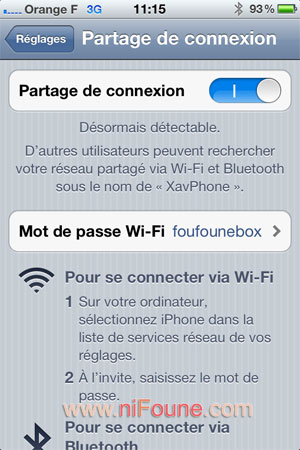
Maintenant on va dans la barre de tâche de son ordinateur (j’ai un PC avec Windows 7 et ma barre de tâche est en haut car je suis un mec Fun et que je fais pas comme tout le monde), si il y a pleins de réseaux à portée, vous verrez une longue liste, il suffit de cliquer sur le nom de votre iPhone (c’est « iPhone » par défaut)
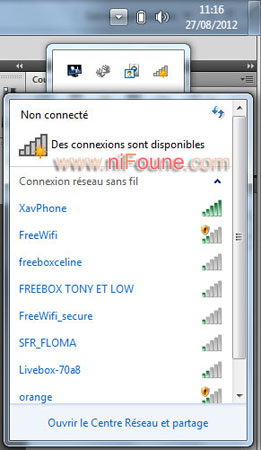
on clique sur « Connexion automatique » (pour simplifier les prochaines connexions), puis sur « Connecter »
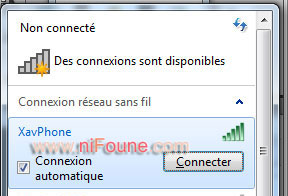
on indique son mot de passe (également appelé « Clé de sécurité »)

si il y a quelqu’un à côté de vous, vous pouvez masquer le mot de passe en cochant la case

patientez quelques secondes que ça se connecte
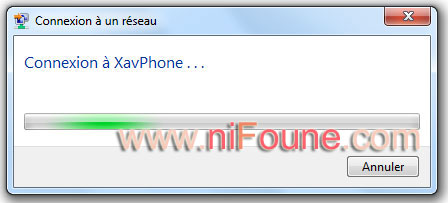
et hop c’est connecté (pas de panique le message « pas d’accès Internet » ne s’affiche que si vous n’êtes pas en 3G ou en Edge, je suis allez dans le jardin et OUF c’est ok)
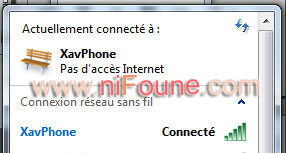
Côté iPhone c’est bien fait car dès qu’on l’allume on voit de suite qu’il y a un partage de connexion 🙂

Comment savoir ce que l’on consomme ?
Si vous n’êtes pas en illimité, vous aurez envie de surveiller l’activité, donc on va dans /Général/
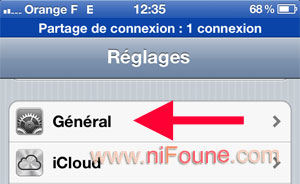
puis /Utilisation/
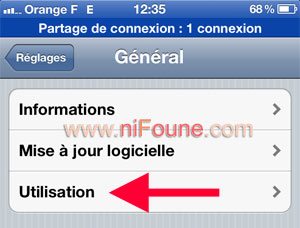
/Utilisation cellulaire/
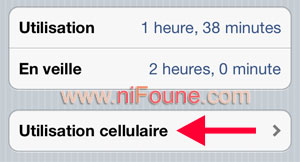
et il suffit de regarder dans /Données du partage de connexion/
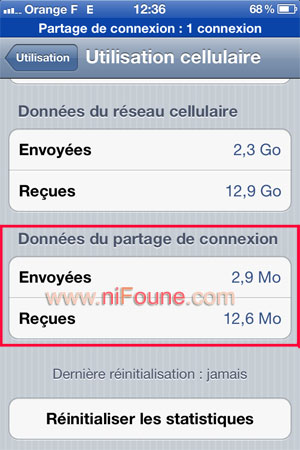
Si vous ne téléchargez pas des vidéos, les 3 Go iront sans problème pour envoyer et recevoir des emails (et même avec des pièces jointes).
Oui mais moi j’ai pas de forfait !
Vous pouvez acheter un Gmate+ (voir les différents tutos ici)
Votre abonnement ne permet pas un partage de connexion du coup c’est la déprime et vous allez avoir envie de plonger votre NIFOUNE dans l’eau ? Pas de panique, si votre iPhone est jailbreaké il existe plusieurs applications permettant le partage de la connexion sans que votre opérateur téléphonique ne s’apperçoive de rien 🙂
Il existe pas mal de softs comme par exemple MyWi 4.0 et bien d’autres, si vous souhaitez un tuto faites moi signe
